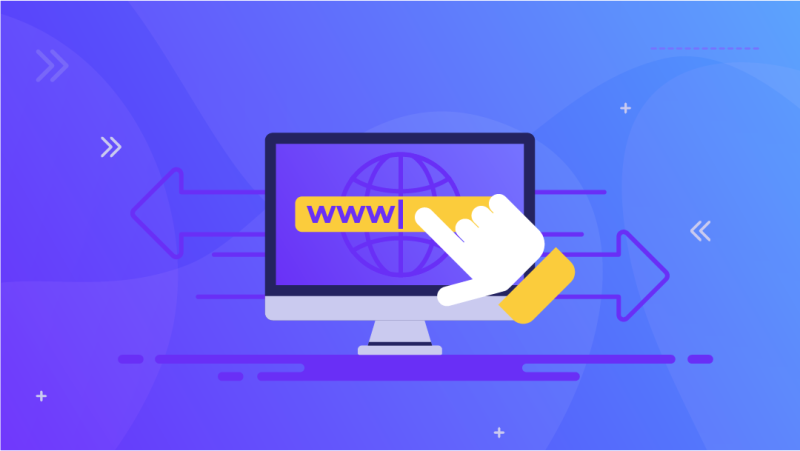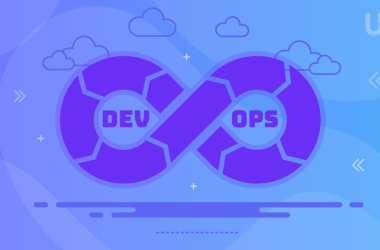Устали от старого доменного имени вашего сайта? Хотите начать все заново и провести ребрендинг своего сайта?
Иногда мы принимаем не самые лучшие решения, и редко когда у нас есть возможность исправить эти решения. Выбор доменного имени веб-сайта — очень важное решение для любого владельца веб-сайта (см. почему здесь). Вы должны быть осторожны при выборе домена, так как вы будете платить за него, и ваша аудитория будет использовать его довольно часто. Это также будет чем-то, с чем вам, вероятно, придется остаться навсегда или, возможно, довольно долгое время.
Если вы не хотите использовать тот же домен, у нас есть несколько способов получить новый домен. Может быть несколько причин, по которым вы захотите сменить доменное имя. Наиболее распространенные из них обычно включают ребрендинг вашего изображения или вашего бренда, если ваша текущая модель брендинга не сослужила вам хорошую службу или если вы хотите внести изменения в бренд. Другая причина может состоять в том, чтобы идти в ногу со временем и принять более современный TLD для вашего доменного имени, например, TLD .io (подробнее читайте здесь).
Однако в этой статье мы не будем давать вам общих советов о том, почему вы должны изменить свое доменное имя, поскольку это не обязательно будет лучшим вариантом для вас. Вместо этого, если вы решили изменить доменное имя своего веб-сайта, мы здесь, чтобы провести вас через процесс шаг за шагом. Давайте идти!
Выбор нового доменного имени — относительно простой и понятный процесс. Если вы уже покупали доменное имя, вы должны знать, как оно работает. Однако, если вы никогда не покупали доменное имя, вам абсолютно не о чем беспокоиться. Мы вас прикрыли.
Следуйте этим инструкциям, чтобы зарегистрировать свой первый домен. Подробную статью об этом можно прочитать здесь.
Шаги:
1- Выберите надежного регистратора доменов, зарегистрированного в ICANN..
2- Используйте инструмент проверки доступности домена, чтобы убедиться, что домен, который вы хотите приобрести, с точным TLD доступен для покупки.
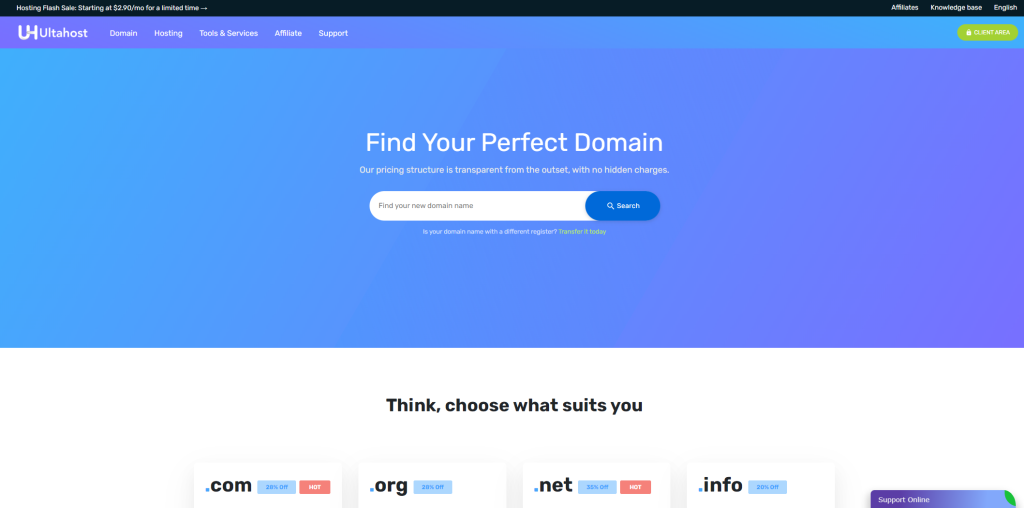
3- Купите свой домен. Помните, если вы покупаете подписку VPS с годовой оплатой через UltaHost, вы получаете зарегистрированный домен бесплатно на целый год! Перейдите по этой ссылке, чтобы совершить покупку прямо сейчас.
4- Подтвердите купленный домен у того же регистратора, у которого вы его приобрели. Мы в UltaHost позаботимся о подтверждении вашего домена, если вы решите купить его у нас.
Когда вы закончите покупку домена, вы должны перенести его в службу хостинга, чтобы он стал пригодным для использования. Для этого свяжитесь с вашим хостинг-провайдером для получения дополнительной информации.
Когда вы успешно получили полный доступ к своему домену, пришло время интегрировать домен с вашим сайтом. Если вы изменили название своего бренда или своего веб-сайта, вам необходимо будет выполнить полный ребрендинг вашего веб-сайта.
Вы должны посмотреть, какие элементы дизайна вам нужно изменить и настроить, чтобы придать ему новый вид. Это привнесет свежий взгляд на ваш бренд. Это также придаст вашему веб-сайту ощущение волнения и уникальный внешний вид, который привлечет внимание вашей аудитории, и они проявят новый интерес.
Чтобы интегрировать новый домен, вам нужно сделать его либо основным доменом, либо перенаправляющим вторичным доменом. Обычная процедура для этого выглядит следующим образом:
Шаги:
1. Перенесите свой домен к хостинг-провайдеру. Следуйте процедуре, если она доступна на их веб-сайте в качестве руководства или услуги. Если это не так, обратитесь к представителю службы поддержки за помощью в переносе вашего нового домена.
2. После передачи нового домена вашему хостинг-провайдеру вы должны решить, хотите ли вы использовать его в качестве основного домена своего веб-сайта или хотите ли вы, чтобы он перенаправлял на исходный основной веб-сайт. В любом случае вам придется настроить перенаправления.
3. Посетите профиль своего провайдера веб-хостинга и откройте cPanel. В разделе «Домены» вашей cPanel вы должны увидеть параметр «Перенаправления». Нажмите здесь.
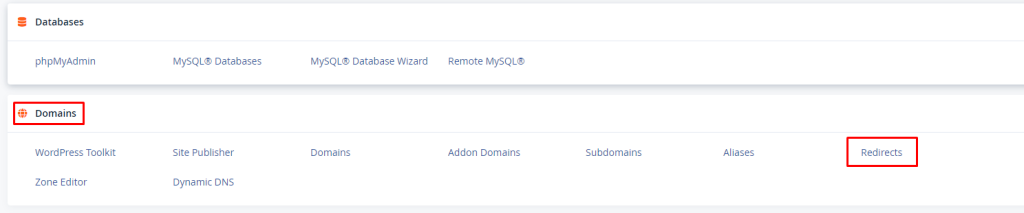
4. Выберите хост-страницу для перенаправления и введите ее URL. Выберите для перенаправления постоянное (301).
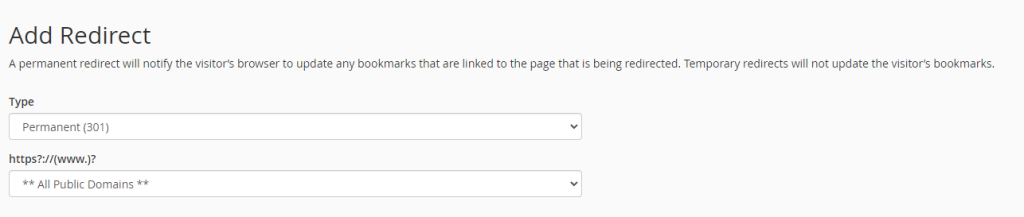
5- Добавьте ссылку, на которую должен быть перенаправлен ваш зритель, в диалоговом окне «Перенаправляет на». Выберите перенаправление с www или без него. с www. настройки переадресации.
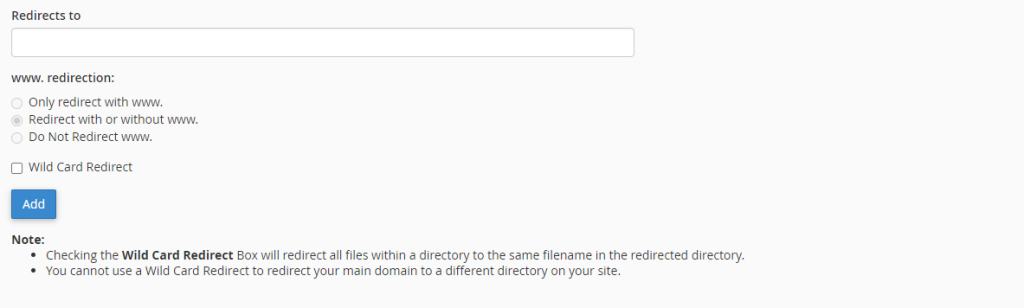
Поздравляем! Вы успешно настроили новый домен на своем сайте.
Вы должны сохранить свой старый домен в качестве страницы перенаправления, пока ваша аудитория все еще посещает его. Вы можете отменить регистрацию, продать или избавиться от старого домена, когда он перестанет получать трафик. Первым шагом после настройки нового домена является распространение нового URL-адреса среди всей вашей аудитории и читателей, чтобы они могли узнать о внесенных вами изменениях. Это также позволит им добавить вашу новую страницу в закладки, и теперь они запомнят этот новый домен как имя вашего веб-сайта. Это также поможет вам в создании трафика на ваш новый домен.
Совет. Имейте в виду, что Google имеет тенденцию классифицировать старые домены выше в результатах поиска, поэтому может пройти некоторое время, прежде чем ваш новый домен получит такой же рейтинг. Чем старше ваш предыдущий домен, тем больше времени потребуется вашему новому домену, чтобы догнать его.
Вам понравился наш учебник о том, как изменить доменное имя вашего сайта? Дайте нам знать в комментариях ниже! Продолжайте читать наш блог, чтобы узнать больше о подобных вещах.